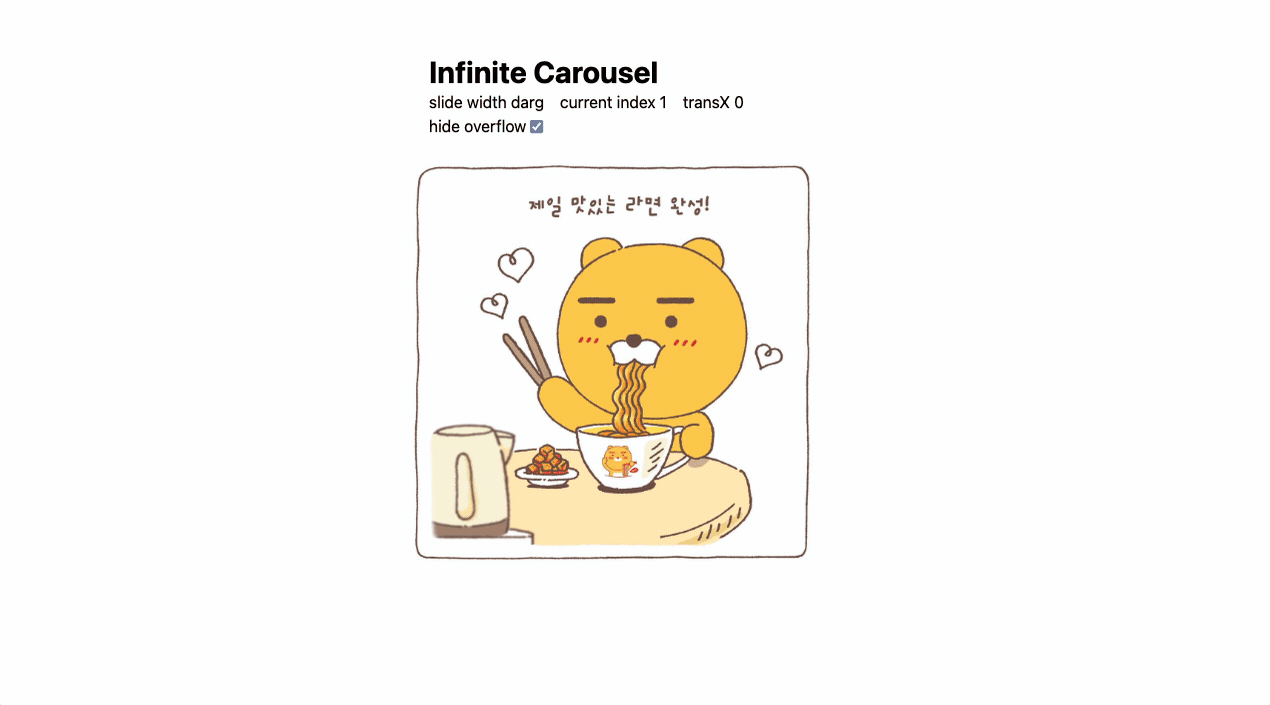
TL;DR
캐러셀을 일정 거리이상 drag시키면 화면을 넘긴다.
기본 원리 — Carousel 동작
여러 방식으로 Carousel를 구현할 수 있지만 아래와 같은 형태로 간편하게 마크업을 짜자.
css는 편의상 tailwindcss를 같이 사용했다.
const imageList = [...];
const SLIDER_WIDTH = 400;
const SLIDER_HEIGHT = 400;
export default function CarouselExample() {
const [currentIndex, setCurrentIndex] = useState(0);
const [transX, setTransX] = useState(0);
return (
<>
{/* Viewer */}
<div
className="overflow-hidden"
style={{
width: SLIDER_WIDTH,
height: SLIDER_HEIGHT,
}}
>
{/* Slider */}
<div
className="flex"
style={{
transform: `translateX(${-currentIndex * SLIDER_WIDTH + transX}px)`,
}}
>
{/* Slide */}
{imageList.map((url, i) => (
<div key={i} className="flex-shrink-0">
<img src={url} alt="img" width={SLIDER_WIDTH} draggable={false} />
</div>
))}
</div>
</div>
</>
);
}마크업을 그림으로 정리하자면 아래와 같다
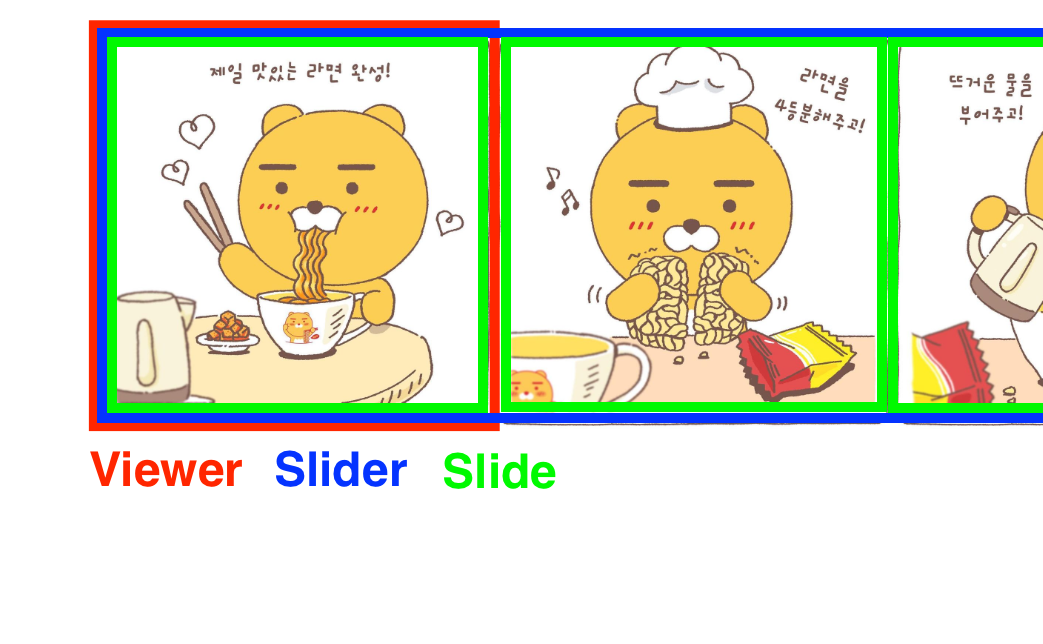
Viewer는 액자와 같은 역할을 수행하고
실질적으로 Slider가 좌우로 transform하여 캐러셀 움직임을 구현한다.
따라서 사전에 Slide의 크기를 알고 있어야 한다.
동적으로 크기를 맞출려면 ref로 element.getBoundingClientRect을 호출하면 된다.
기본 응용 — Carousel Drag
캐러셀을 일정 거리이상 drag하면 화면을 넘긴다.
참 쉽죠잉?
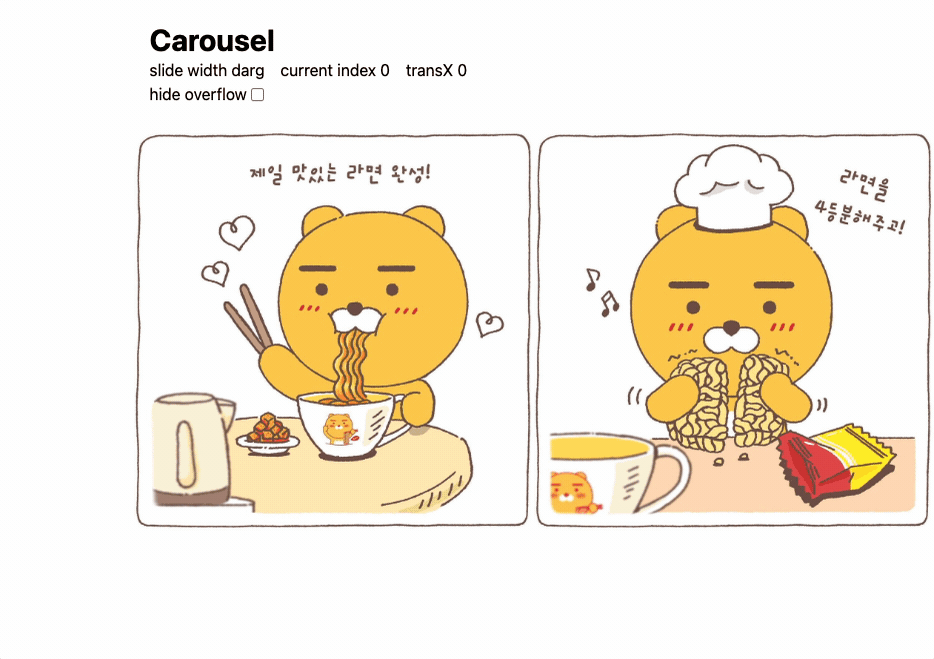
- 이전 글을 참고하여 드래그 이벤트를 등록한다.
- drag된 거리에 만큼
transX를 이동시킨다.
한번의 drag로 한 슬라이드 이상으로 이동할 수 없도록 하자. - 손을 땠을 때 일정 거리이상 움직이면
currentIndex를 변경해준다. - drag된
transX를 초기화 해준다.
const inrange = (v: number, min: number, max: number) => {
if (v < min) return min;
if (v > max) return max;
return v;
};<div
className="flex"
style={{
transform: `translateX(${-currentIndex * SLIDER_WIDTH + transX}px)`,
// 🏄🏻♂️ drag를 초기화할 때 부드럽게 이동시켜 주자. 꼼수입니다...
transition: `transform ${transX ? 0 : 300}ms ease-in-out 0s`,
}}
// 1️⃣
{...registDragEvent({
onDragChange: (deltaX) => {
// 2️⃣
setTransX(inrange(deltaX, -SLIDER_WIDTH, SLIDER_WIDTH));
},
onDragEnd: (deltaX) => {
const maxIndex = imageList.length - 1;
// 3️⃣
if (deltaX < -100) setCurrentIndex(inrange(currentIndex + 1, 0, maxIndex));
if (deltaX > 100) setCurrentIndex(inrange(currentIndex - 1, 0, maxIndex));
// 4️⃣
setTransX(0);
},
})}
>
//...
</div>심화 응용 — Infinite Carousel
단골로 사용되는 기능 중에 하나이다.
무한으로 돌아가는 트릭은 생각보다 간단하다.
첫 슬라이드 좌측으로 이동시 마지막 슬라이드로,
마지막 슬라이드 우측으로 이동시 첫 슬라이드로 이동하면 캐러셀이 무한으로 돌아갈 것이다.
자, 구현 해보자!
기존 [0, 1, 2, 3] 번 슬라이드를 [3, 0, 1, 2, 3, 0]로 만든다.
그리고 index를 1부터 시작하는 것을 잊지 말자.
const slideList = [imageList.at(-1), ...imageList, imageList.at(0)];
const [currentIndex, setCurrentIndex] = useState(1);자연스럽게 무한루프 되기 위해선 currentIndex가 아래와 같이 동작해야 한다.
1 → 0 (에니메니션 없이) → 4dragEnd시 currentIndex를 변동하게 될 것이다.
onTransitionEnd을 활용하여 transition이 종료될시 animate를 끄고 currentIndex를 변동해준다.
const [animate, setAnimate] = useState(false);
<div
style={{
transform: `translateX(${-currentIndex * SLIDER_WIDTH + transX}px)`,
transition: `transform ${animate ? 300 : 0}ms ease-in-out 0s`,
}}
{...({
onDragEnd: (deltaX) => {
//...
setAnimate(true);
setTransX(0);
}
})}
onTransitionEnd={() => {
setAnimate(false);
if (currentIndex === 0) {
setCurrentIndex(slideList.length - 2);
} else if (currentIndex === slideList.length - 1) {
setCurrentIndex(1);
}
}}
>
{...}
</div>
최종 코드
const imageList = [
'https://blog.kakaocdn.net/dn/dpxiAT/btqUBv6Fvpn/E8xUMncq7AVuDeOim0LrMk/img.jpg',
'https://blog.kakaocdn.net/dn/BGT7X/btqUzvTqi5h/flp39GdJH0GU6mo7cTbbhk/img.jpg',
'https://blog.kakaocdn.net/dn/bWnmfv/btqUBwqZvwA/3CiXGt3SR0TXoOveRJxV91/img.jpg',
'https://blog.kakaocdn.net/dn/XsLCO/btqUL8PQLwp/NZWCU2jAYKkKSXwcohBKTK/img.jpg',
'https://blog.kakaocdn.net/dn/bG3iVL/btqUvCZPaRL/ofIjkNWJP1mj2bOG9fie51/img.jpg',
];
const SLIDER_WIDTH = 400;
const SLIDER_HEIGHT = 400;
export default function CarouselInfiniteExample() {
const slideList = [imageList.at(-1), ...imageList, imageList.at(0)];
const [currentIndex, setCurrentIndex] = useState(1);
const [transX, setTransX] = useState(0);
const [animate, setAnimate] = useState(false);
return (
<>
<div
className="overflow-hidden"
style={{
width: SLIDER_WIDTH,
height: SLIDER_HEIGHT,
}}
>
<div
className="flex"
style={{
transform: `translateX(${-currentIndex * SLIDER_WIDTH + transX}px)`,
transition: `transform ${animate ? 300 : 0}ms ease-in-out 0s`,
}}
{...registDragEvent({
onDragChange: (deltaX) => {
setTransX(inrange(deltaX, -SLIDER_WIDTH + 10, SLIDER_WIDTH - 10));
},
onDragEnd: (deltaX) => {
const maxIndex = slideList.length - 1;
if (deltaX < -100) setCurrentIndex(inrange(currentIndex + 1, 0, maxIndex));
if (deltaX > 100) setCurrentIndex(inrange(currentIndex - 1, 0, maxIndex));
setAnimate(true);
setTransX(0);
},
})}
onTransitionEnd={() => {
setAnimate(false);
if (currentIndex === 0) {
setCurrentIndex(slideList.length - 2);
} else if (currentIndex === slideList.length - 1) {
setCurrentIndex(1);
}
}}
>
{slideList.map((url, i) => (
<div key={i} className="flex-shrink-0">
<img src={url} alt="img" width={SLIDER_WIDTH} draggable={false}/>
</div>
))}
</div>
</div>
</>
);
}실제 동작은 아래 링크에서 볼 수 있다.
https://dnd-playground.vercel.app/carousel
style 및 전체 코드는 아래 깃허브에서 살펴보면 될 것 같다.
https://github.com/bepyan/dnd-playground
글 이전
https://bepyan.github.io/blog/dnd-master/4-drag-carousel


이미지가 귀엽네요ㅋㅋㅋㅋ